Projektowanie strony internetowej w systemie zarządzania treścią WordPress jest niezwykle wygodne. Ale co się stanie, jeśli witryna zostanie zhakowana? Cóż, nierzadko zdarza się, że grupa hakerów ma dostęp do witryny WordPress.
Jeśli wiesz, jak usunąć złośliwe oprogramowanie ze stron WordPress, możesz czuć się bezpiecznie. Co więcej, nie jest to tak skomplikowane, jak większość ludzi myśli. Istnieją pewne narzędzia i rozwiązania, których możesz użyć, aby przywrócić dostępność swojej witryny.
W tym poście na blogu zamierzam to pokazać szczegółowa metoda usuwania złośliwego oprogramowania z witryn WordPress bez żadnych komplikacji.
Co to jest złośliwe oprogramowanie dla witryn WordPress?
Złośliwe oprogramowanie oznacza złośliwe oprogramowanie, które może wpłynąć na witrynę WordPress i spowodować awarię całej witryny. Złośliwe oprogramowanie uruchamia szkodliwe oprogramowanie i infekuje całą witrynę internetową. Działa na zapleczu serwisu i na bieżąco zmienia funkcjonalności serwisu. W rezultacie użytkownik nie będzie mógł przeglądać witryny.
Oznaki infekcji złośliwym oprogramowaniem w witrynie WordPress
Trudno zrozumieć, czy witryna WordPress została zainfekowana złośliwym oprogramowaniem. Jednak pewne oznaki wskazują, że Twoja witryna może być atakowana przez złośliwe oprogramowanie. Oto kilka wskaźników, na które musisz zwrócić uwagę –
- Jeśli nie możesz uzyskać dostępu do swojego istniejącego konta w witrynie, istnieje duże prawdopodobieństwo, że ktoś inny uzyskał dostęp do Twojego konta
- Jeśli widzisz, że w backendzie wszystko jest w porządku, ale odwiedzający nie mogą przeglądać witryny
- Poważne zmiany w plikach, bazie danych i funkcjonalnościach Twojej witryny
- Jeśli generujesz duży ruch botów na konkretną stronę, oznacza to, że ktoś wysyła go celowo
- Kiedy ktoś próbuje odwiedzić Twoją witrynę, ale zostaje przekierowany w inne miejsce, oznacza to, że Twoja witryna może zostać zaatakowana przez złośliwe oprogramowanie
Usuń złośliwe oprogramowanie ze strony WordPress
Aby usunąć złośliwe oprogramowanie z witryny WordPress, musisz wykonać wiele kroków. Wykonaj poniższe kroki -
Krok 1: Utwórz kopię zapasową swojej witryny
Pierwszą rzeczą, którą musisz zrobić, to wykonać kopię zapasową swojej witryny. Ponieważ podczas próby usunięcia złośliwego oprogramowania ze strony WordPress może być konieczne zainstalowanie niektórych wtyczek. Wtyczki te mogą zmienić całą witrynę i powrót do oryginalnej witryny będzie trudny. Posiadanie kopii zapasowej zapewni bezpieczeństwo przed utratą danych.
Możesz skorzystać z Wtyczka do tworzenia kopii zapasowych WordPress UpdraftPlus aby zachować kopię zapasową swojej witryny. Dzięki temu wszystkie dane zostaną zapisane, a po rozwiązaniu problemu ze złośliwym oprogramowaniem będzie można przywrócić dane za pomocą tej samej wtyczki.
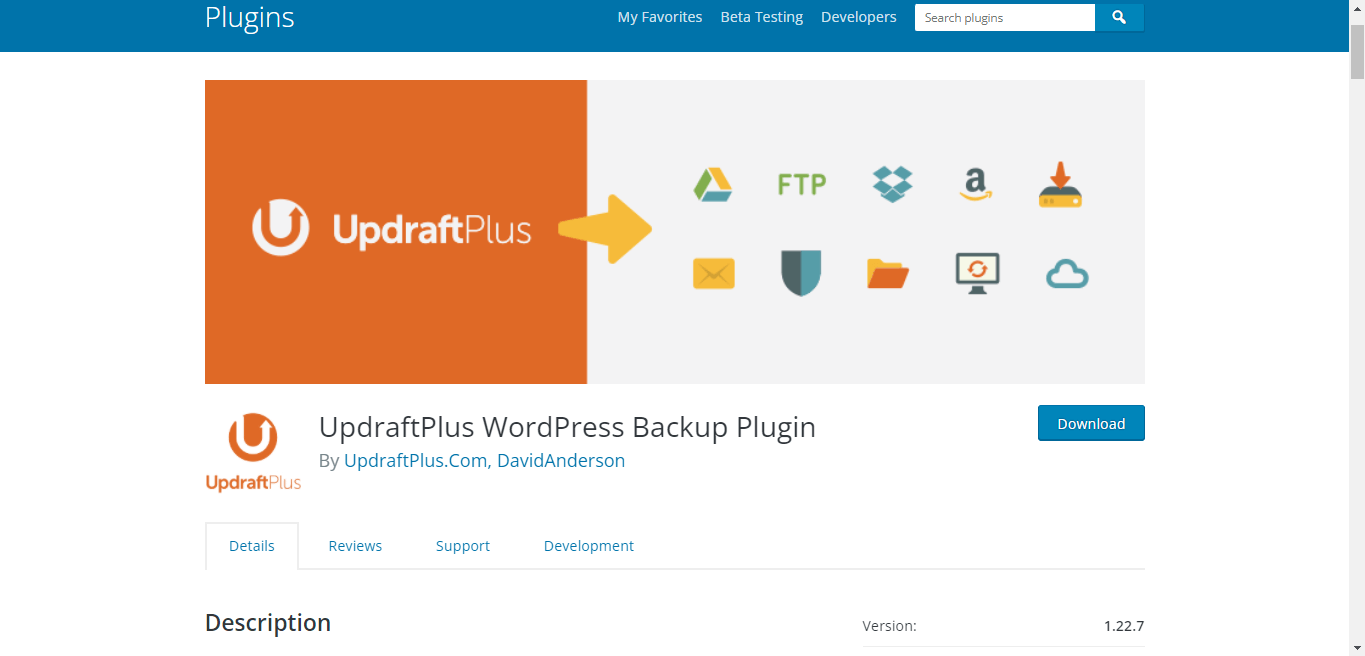
Krok 2: Zeskanuj swoją witrynę
Teraz, gdy masz kopię zapasową swojej witryny, możesz przeskanować całą witrynę w poszukiwaniu złośliwych plików. Możesz skorzystać z Bezpieczeństwo Wordfence’a Wtyczka WordPress umożliwiająca skanowanie Twojej witryny. Zainstaluj i aktywuj wtyczkę z poziomu panelu WordPress.
Opcje skanowania zobaczysz w panelu wtyczki, z którego możesz uruchomić skanowanie. Pamiętaj, aby wybrać niestandardowe skanowanie swojej witryny. Po wybraniu skanowania niestandardowego możesz wybrać ścieżkę skanowania.
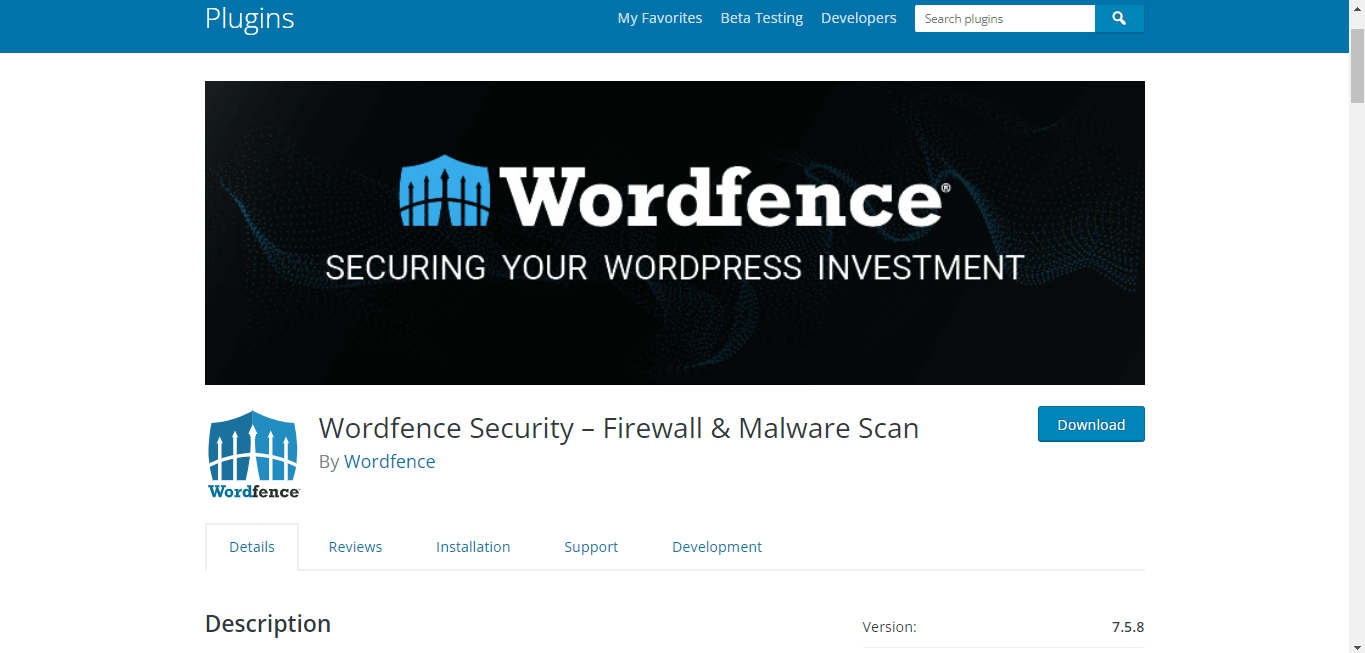
Teraz uruchom skanowanie. Wykrycie złośliwych plików zajmie kilka minut. Dla każdego pliku możesz podjąć indywidualną akcję.
Kliknij pliki znalezione po skanowaniu. Pokaże szczegóły. Będziesz musiał usuń pliki z Cpanelu.
Powtórz proces jeden po drugim dla każdego pliku i usuń złośliwe pliki. Wszystkie pliki złośliwego oprogramowania zostaną usunięte z witryny.
Krok 3: Skonsultuj się ze swoim dostawcą usług hostingowych
W przypadku drobnych problemów możesz usunąć złośliwe oprogramowanie z witryn WordPress, po prostu konsultując się z dostawcą usług hostingowych. Na przykład, jeśli jest to atak DDoS na Twoją witrynę, firma hostingowa potraktuje problem poważnie i go rozwiąże.
Zapytaj bezpośrednio na czacie na żywo dostawcy usług hostingowych i poproś go o sprawdzenie, czy z serwerem witryny dzieje się coś podejrzanego. Następnie mogą rozwiązać problem, podejmując dalsze kroki.
Krok 4: Zainstaluj najnowszą wersję WordPressa
WordPress zapewnia regularne aktualizacje z nowymi funkcjami. Jeśli korzystasz ze starej wersji WordPressa, istnieje duże prawdopodobieństwo, że na Twoją witrynę trafi kilka ataków złośliwego oprogramowania. Dlatego zawsze zaleca się korzystanie z najnowszej wersji WordPressa.
W przypadku istniejących witryn internetowych możesz zaktualizować je do najnowszej wersji z poziomu panelu WordPress. WordPress niedawno udostępnił plik Wersja WordPressa 5.9 z mnóstwem zaawansowanych funkcji. Jeśli dokonasz aktualizacji do tej wersji, witryna będzie bezpieczniejsza.
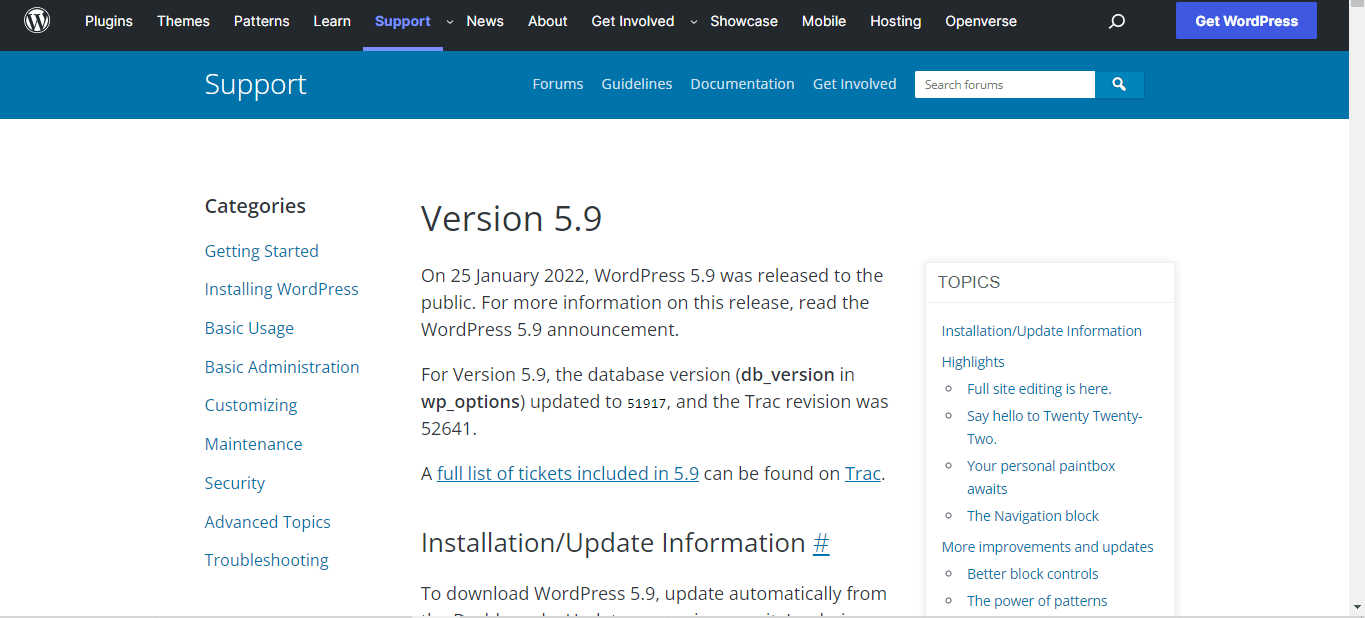
Krok 5: Zaktualizuj motywy i wtyczki
Być może używasz premium motywu WordPress, prawda? Jeśli jednak nie używasz najnowszej wersji motywu, hakerzy mogą uzyskać dostęp do Twojej witryny.

Jeśli używasz w swojej witrynie jakiejkolwiek wtyczki z pękniętą/zerowaną wartością, może to być najczęstsza przyczyna ataków złośliwego oprogramowania. W większości przypadków zerowe wtyczki zawierają zbyt wiele złośliwych kodów, które mogą łatwo zainfekować Twoją witrynę. Dlatego unikaj takich wtyczek. Lub, jeśli używasz przestarzałej wtyczki WordPress, zaktualizuj ją do najnowszej wersji. Zapewni to większe bezpieczeństwo witryny.
Zawsze bierz pod uwagę najlepsze wtyczki WordPress które są godne zaufania i zapewniają bezpieczeństwo serwisu.
😎😎 Jak zatrzymać ataki DDoS na WordPress bez wiedzy technicznej 😎😎
Krok 6: Zresetuj hasło do WordPressa
Po usunięciu wszystkich szkodliwych plików ze swojej witryny nadszedł czas na zresetowanie hasła. Zwłaszcza, jeśli okaże się, że jeden z członków nie może zalogować się na konto WordPress.
Sugeruję zresetowanie haseł do wszystkich kont. Tym razem upewnij się, że używasz silnego hasła, którego nikt nie będzie w stanie odgadnąć.
Jak zapobiec przyszłym atakom złośliwego oprogramowania na witryny WordPress?
Być może tym razem usunąłeś złośliwe oprogramowanie ze swojej witryny, ale co z przyszłymi atakami? Cóż, Twoja witryna może ponownie zostać zainfekowana złośliwymi kodami. Wykonaj następujące kroki, aby zabezpieczyć swoją witrynę na przyszłość –
Zawsze aktualizuj swoje wtyczki
Każdy używa wtyczek do swoich witryn WordPress. Czasami jednak wtyczki stają się nieaktualne, co powoduje problemy z bezpieczeństwem. Ponadto starsze wersje wtyczek zwykle nie są obsługiwane. Dlatego zawsze lepiej jest zaktualizować wtyczki do najnowszej wersji.
Unikaj zerowych wtyczek
Wtyczka zerowa to skopiowana wersja oryginalnej wtyczki. Wersja zerowa była kiedyś modyfikowana i zawierała kilka dodatkowych funkcji. Jednak korzystanie z takich wtyczek wiąże się z ogromnym ryzykiem. Hakerzy mogą łatwo uzyskać dostęp do Twojej witryny za pomocą zerowanych wtyczek. Dlatego zawsze korzystaj z oryginalnej wersji wtyczki.
Użyj uwierzytelniania dwuskładnikowego w Witrynie
Być może dodałeś wielu członków do swojej witryny WordPress. Nie ma w tym nic złego, ale czasami może to stanowić zagrożenie dla bezpieczeństwa witryny. Jeśli haker uzyska dostęp do jednego z kont, może następnie uzyskać dostęp do całej witryny. Dlatego najlepiej jest używać uwierzytelniania dwuskładnikowego we wszystkich witrynach WordPress.
😎😎 Jak odzyskać zaatakowaną witrynę WordPress 😎😎
Zakończyć
Teraz, gdy wiesz, jak usunąć złośliwe oprogramowanie z witryn WordPress, możesz wreszcie mieć pewność, że Twoja witryna będzie bezpieczna. Pamiętaj, że czasami odzyskanie witryny po ataku hakerskim staje się zbyt trudne. Aby tego uniknąć, zabezpiecz swoją witrynę, zanim wystąpią jakiekolwiek problemy z bezpieczeństwem.

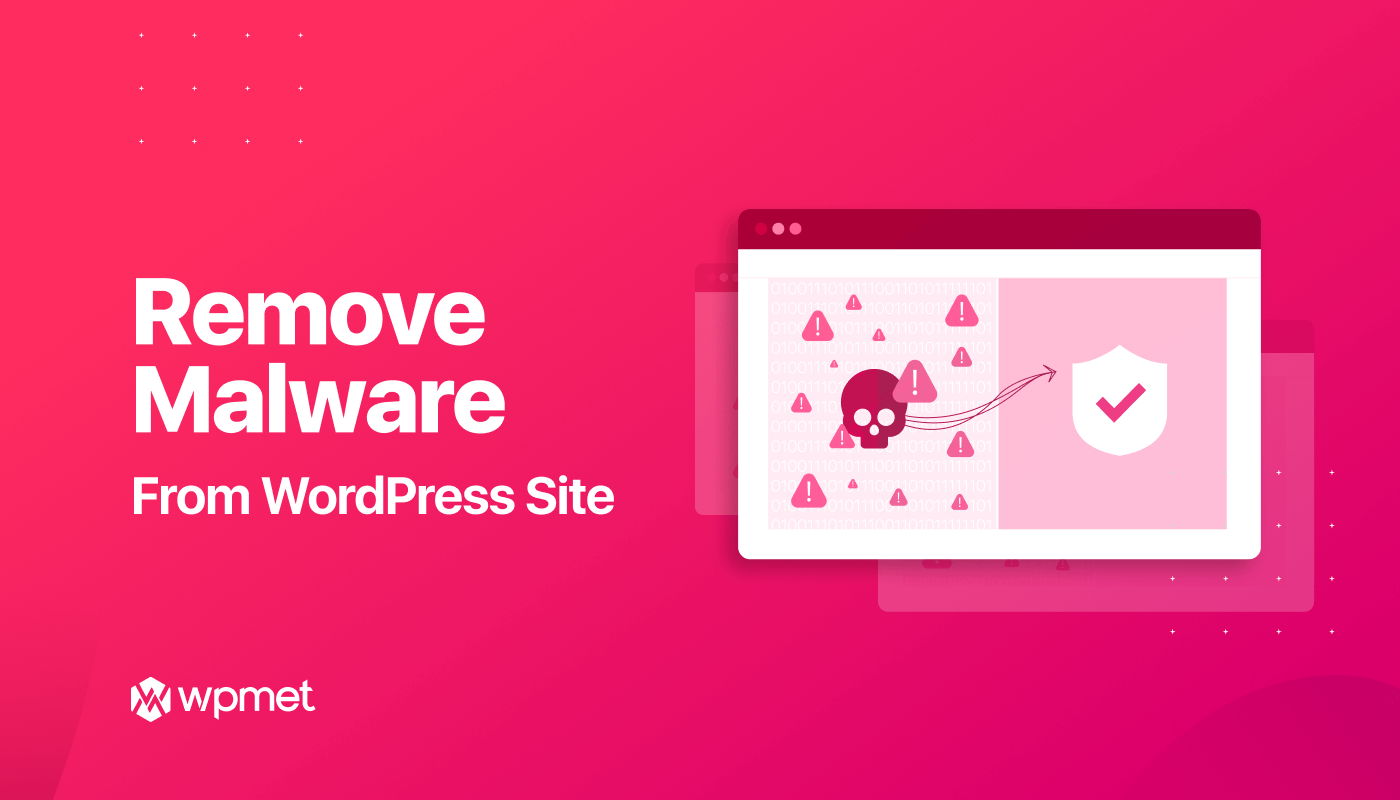
Dodaj komentarz